Cara mengaktifkan lampu latar untuk keyboard di windows 10 /11
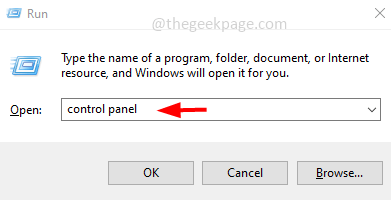
- 686
- 117
- John Ratke
Kebanyakan laptop modern dilengkapi dengan fitur lampu latar keyboard. Fitur ini membantu bekerja di lingkungan cahaya rendah. Tetapi dalam beberapa kasus, fitur ini mungkin dimatikan atau mungkin tidak berfungsi karena berbagai alasan. Beberapa dari Anda mungkin berpikir tentang cara mengaktifkan fitur lampu latar keyboard dan artikel ini membantu menemukan jalan. Ada berbagai metode untuk memungkinkan beberapa di antaranya menggunakan Windows Mobility Center, menggunakan hotkey keyboard, dll. Mari kita pelajari secara rinci cara mengaktifkan fitur ini.
Daftar isi
- Metode 1: Pusat Mobilitas Windows
- Metode 2: Gunakan tombol pendek keyboard
- Metode 3: Gunakan pengaturan pemecahan masalah Windows
Metode 1: Pusat Mobilitas Windows
Langkah 1: Buka prompt run menggunakan Windows + r kunci bersama. Jenis panel kendali dan memukul memasuki.
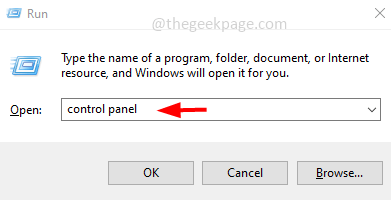
Langkah 2: dari Dilihat oleh dropdown yang ada di sebelah kanan, pilih Ikon besar.
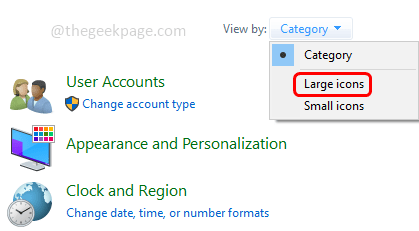
Langkah 3: Temukan Pusat Mobilitas Windows dan klik di atasnya.
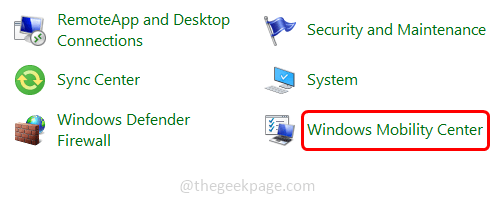
Langkah 4: Dalam daftar menu temukan lampu latar keyboard, dan memindahkan slidernya ke kanan untuk meningkatkan kecerahan.
Langkah 5: Untuk mengakses opsi tambahan, klik pada lampu latar keyboard kotak dan pastikan pencahayaan keyboard itu Pada dengan mengklik tombol radio di samping.
Langkah 6: Juga atur level kecerahan sebagai terang atau sesuai kebutuhan Anda di bawah kecerahan keyboard.
Langkah 7: Saat laptop tidak aktif, lampu latar akan auto-off. Anda dapat mengatur waktu untuk otomatis atau memilih Never Off jika Anda tidak ingin lampu latar mati.
Langkah 8: Untuk ini, klik drop-down di bawah Pengaturan untuk Pencahayaan Keyboard dan pilih tidak pernah pergi pilihan.
Langkah 9: Setelah selesai dengan perubahan klik OKE.
Metode 2: Gunakan tombol pendek keyboard
Beberapa pengaturan dapat dikontrol menggunakan tombol/hotkeys pintasan. Lampu latar keyboard juga dapat dinyalakan menggunakan hotkeys. Bervariasi di antara laptop yang berbeda. Sedikit yang disebutkan di bawah ini.
Nyalakan lampu latar keyboard di laptop HP
Di sebagian besar laptop HP saat fn dan f5 Kunci (Fn + F5) ditekan secara bersamaan, lampu latar akan menyala. Baik dalam beberapa model hp ini mungkin menyalakan/mematikan lampu latar atau menyesuaikan kecerahan lampu latar. Beberapa model menggunakan kunci yang berbeda, cobalah FN + F11 kunci dan juga mencoba fn + f9 kunci.
Nyalakan lampu latar keyboard di laptop Dell
Di laptop Dell, untuk menyalakan tekan lampu latar keyboard FN + F10 kunci secara bersamaan. Ini akan bervariasi dengan model, cobalah fn + f6 dan juga mencoba dengan ALT + F10 kunci.
Jika Anda menggunakan laptop lain atau model yang berbeda, cara terbaik untuk menemukan hotkeys mana yang berfungsi dengan mengetik model laptop Anda bersama dengan frasa cara mengaktifkan lampu latar keyboard di pencarian Google. Jika metode ini tidak berhasil, coba yang berikutnya.
Metode 3: Gunakan pengaturan pemecahan masalah Windows
Langkah 1: Di Windows, Jenis Bilah Cari Pengaturan pemecahan masalah, dan klik dari hasil pencarian untuk membukanya.
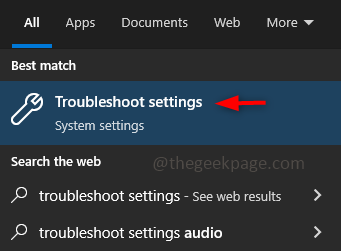
Langkah 2: Dari panel kiri klik Pemecahan masalah. Di sisi kanan klik Pemecah masalah tambahan.
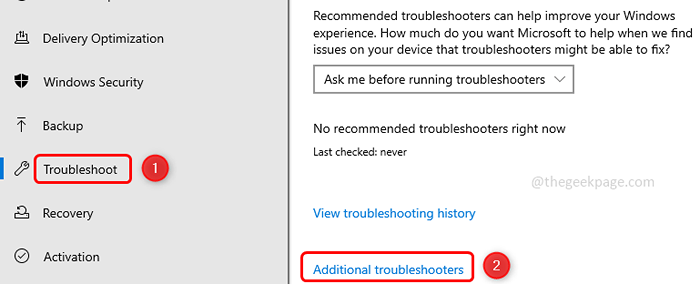
Langkah 3: Pilih papan ketik opsi dan klik Jalankan pemecahan masalah.
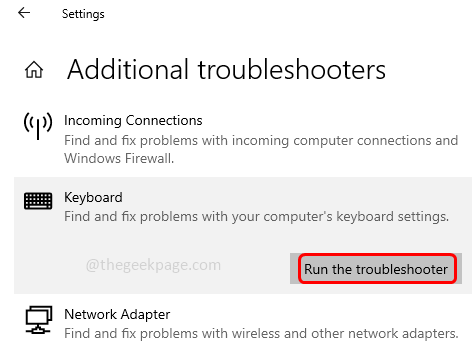
Langkah 4: Butuh beberapa saat untuk mendeteksi masalah dan menyarankan perbaikan jika ada. Jika ada perbaikan yang disarankan menerapkannya. Dan periksa apakah masalahnya terpecahkan.
Itu dia! Semoga artikel ini bermanfaat dan komentar di bawah ini tentang metode mana yang berhasil untuk Anda.
- « Cara mengetahui ID Steam Anda dalam beberapa langkah
- Tidak bisa mendapatkan cetakan warna dari printer di windows 10 fix »

